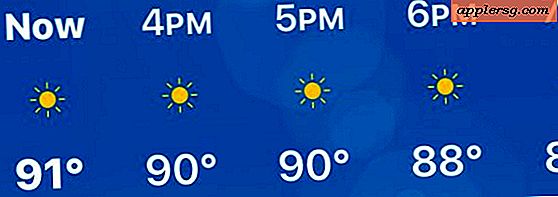Behöver din Mac mer minne? Hur man vet om du behöver en RAM-uppgradering
 Behöver din Mac mer minne? Hur kan du avgöra? Ofta när en Mac behöver mer RAM kommer saker att börja sakta ner och du kommer att drabbas av en märkbar prestationsfrekvens. Det här kan påverka allt från datorns hastighet, hur länge det tar att starta program, tröghet när man interagerar med appar och mycket mer. Om du upplever några av dessa typer av problem kan det vara RAM-begränsningar, men snarare än gissa, låt oss faktiskt lära dig hur man kontrollerar minnesanvändningen.
Behöver din Mac mer minne? Hur kan du avgöra? Ofta när en Mac behöver mer RAM kommer saker att börja sakta ner och du kommer att drabbas av en märkbar prestationsfrekvens. Det här kan påverka allt från datorns hastighet, hur länge det tar att starta program, tröghet när man interagerar med appar och mycket mer. Om du upplever några av dessa typer av problem kan det vara RAM-begränsningar, men snarare än gissa, låt oss faktiskt lära dig hur man kontrollerar minnesanvändningen.
Här är en 3-stegs process för hur jag bestämmer om en Mac-användare behöver extra minne. Med hjälp av den här metoden kan du avgöra om du behöver mer minne till din Mac, så låt oss följa med.
Hur man säger om en Mac behöver mer RAM
Vad vi ska göra är att använda den aktuella Macen och kontrollera sedan den aktiva minnesanvändningen medan den används. Det här är ett enkelt sätt att avgöra om en Mac skulle dra nytta av en RAM-uppgradering (mest vilja!).
Steg 1) Använd din Mac - Gå till de aktiviteter som du vanligtvis utför på din Mac. Om du använder din Mac för mycket Photoshop-arbete, öppna flera dokument i Photoshop och tweak dem som du normalt skulle. Om du är en ivrig webkonsument, öppna din favorit webbläsare och ladda upp så många webbplatser i olika flikar och fönster som skulle representera din typiska Mac-användning. Använd bara din Mac som vanligt och låt dessa program springa.
Steg 2) Starta Aktivitetsövervakning och observera minnesanvändning - nu när du har använt din Mac, lämna alla dokument och program öppna, du vill titta på vad som i grunden är din Mac Task Manager, känd som Activity Monitor. Här är hur:
- Starta "Aktivitetsövervakning" som finns i / Program / Verktyg /
- Klicka på fliken "Systemminne" längst ner
Låt oss undersöka vilken aktivitetsmonitor som berättar för oss.
Minnesdiagrammet - Först ska du titta på cirkeldiagrammet. För att göra det enkelt indikerar mycket rött och gult stora mängder RAM-utnyttjande, där som mycket grönt och blått indikerar gott om ledigt och inaktivt RAM är tillgängligt för operativsystemet att använda.
I skärmdumpen nedan kan du se att det praktiskt taget inte finns någon grön i cirkeldiagrammet, och den röda och gula tar upp över 3/4 av cirkeln, det här är en ganska bra indikator på att behöva mer fysiskt RAM.

Sida Ins vs Sidoutlägg - Förutom att kolla in minnescirkeldiagrammet, kolla på din Sida ins vs Sida outs. Om du har ett stort antal sidoutlägg till sidinsatser behöver du nog mer RAM. Jag gör alltid bara en snabbberäkning, om Page outs är 10% eller mer av Page ins med vanlig datoranvändning, rekommenderar jag en minnesuppgradering. I skärmdumpen ovan representerar Page outs 17% av sidans ins. Denna användare skulle dra nytta av mer tillgängligt systemminne.
Du kan komma ihåg att personsökning är det virtuella minnessystemet för Mac, som i huvudsak använder din hårddisk som virtuell RAM när den verkliga sakmen löper ut. Virtuellt minne är en bra funktion, men det är betydligt långsammare än fysiskt RAM, och mycket sidans användning kommer att orsaka systembromsningar.
Steg 3) Köp en RAM-uppgradering om du behöver det - Om du har bestämt dig för att lägga till ytterligare RAM till din Mac skulle det vara bra att köpa mer RAM för att uppgradera Mac  . Minne är relativt billigt idag, och att öka ditt minne kan ofta ge betydande prestandafördelar till en dator, därför tenderar jag att tänka ju mer minne du har desto bättre.
. Minne är relativt billigt idag, och att öka ditt minne kan ofta ge betydande prestandafördelar till en dator, därför tenderar jag att tänka ju mer minne du har desto bättre.
Det finns gott om bra ställen att få minne om du inte vill hantera installationen själv, ta bara din Mac ner till din lokala Apple Store och få dem att hantera allt för dig. Du betalar lite mer på det här sättet, men många nybörjare tech-användare föredrar denna metod.
Om du är lite mer tekniskt kunnig och en gör-det-själv-typ av person, köpa din egen RAM från en online-återförsäljare och installera den själv. Du sparar mycket pengar, och det tar vanligen bara ett par skruvar och 15-20 minuter från början till slut. Ett bra ställe att jämföra butik på priser och köpa RAM från är Amazon  , de är värd en myriad av leverantörer, erbjuder gratis frakt och har neutrala användarrecensioner för att bestämma leverantörskvalitet. Generellt sett kan du få så mycket RAM som du har råd med, det kan öka prestanda och du kommer att tacka dig för förbättringen om du kan maximera RAM-minne i en Mac.
, de är värd en myriad av leverantörer, erbjuder gratis frakt och har neutrala användarrecensioner för att bestämma leverantörskvalitet. Generellt sett kan du få så mycket RAM som du har råd med, det kan öka prestanda och du kommer att tacka dig för förbättringen om du kan maximera RAM-minne i en Mac.